word把剪掉的图片恢复的教程
时间:2023-07-07 10:53:30作者:极光下载站人气:130
word软件是大家很熟悉的一款办公软件,当用户在使用这款办公软件时,可以体验到强大功能带来的好处,能够进一步提升自己的编辑效率,因此word软件成为了大部分用户很喜欢的一款办公软件,当然用户在使用这款办公软件来编辑文档文件时,难免会遇到一些自己无法解决的问题,例如有用户问到word怎么把剪掉的图片恢复的问题,其实这个问题是很好解决的,用户直接在软件中利用撤销功能即可解决问题,或是直接按下ctrl+z快捷键来解决问题即可,那么接下来就让小编来向大家分享一下word把剪掉的图片恢复的方法步骤吧,希望用户在看了小编的教程后,能够从中获取到有用的经验。
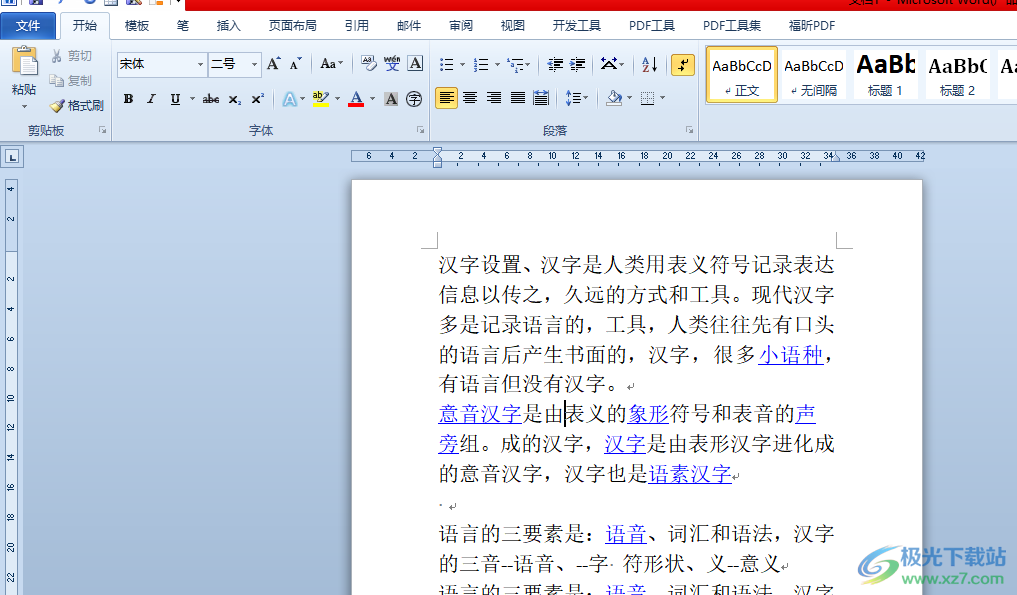
方法步骤
1.在电脑桌面上双击打开word软件,进入到文档的编辑页面上来进行设置

2.接着在页面上方的菜单栏中点击插入选项,将会显示出相关的选项卡,用户选择其中的图片选项
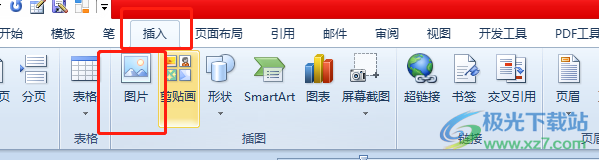
3.在弹出来的文件夹窗口中,用户选择好自己需要的图片后按下打开按钮
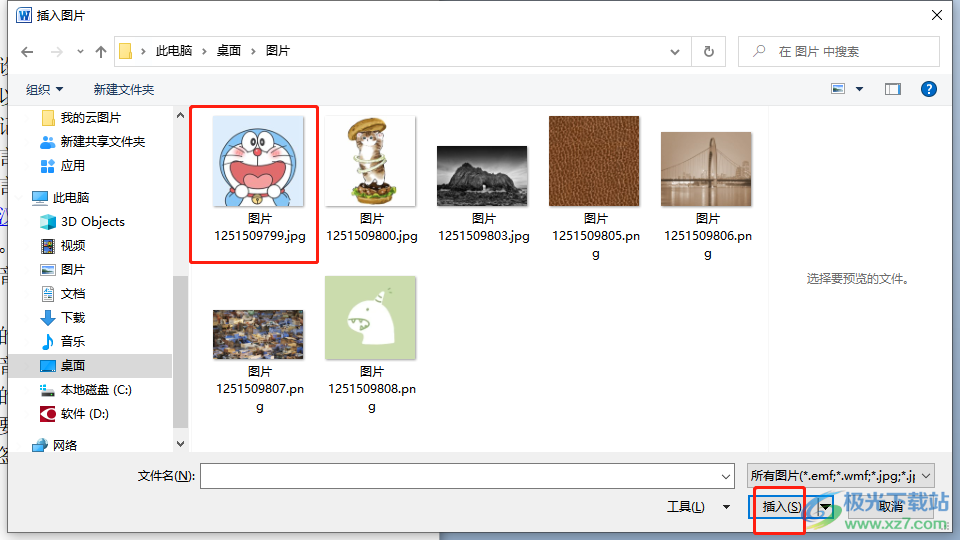
4.成功将图片添加到编辑页面上,用户需要点击菜单栏中图片工具的格式选项,将会弹出下拉选项卡中,用户选择其中的裁剪选项
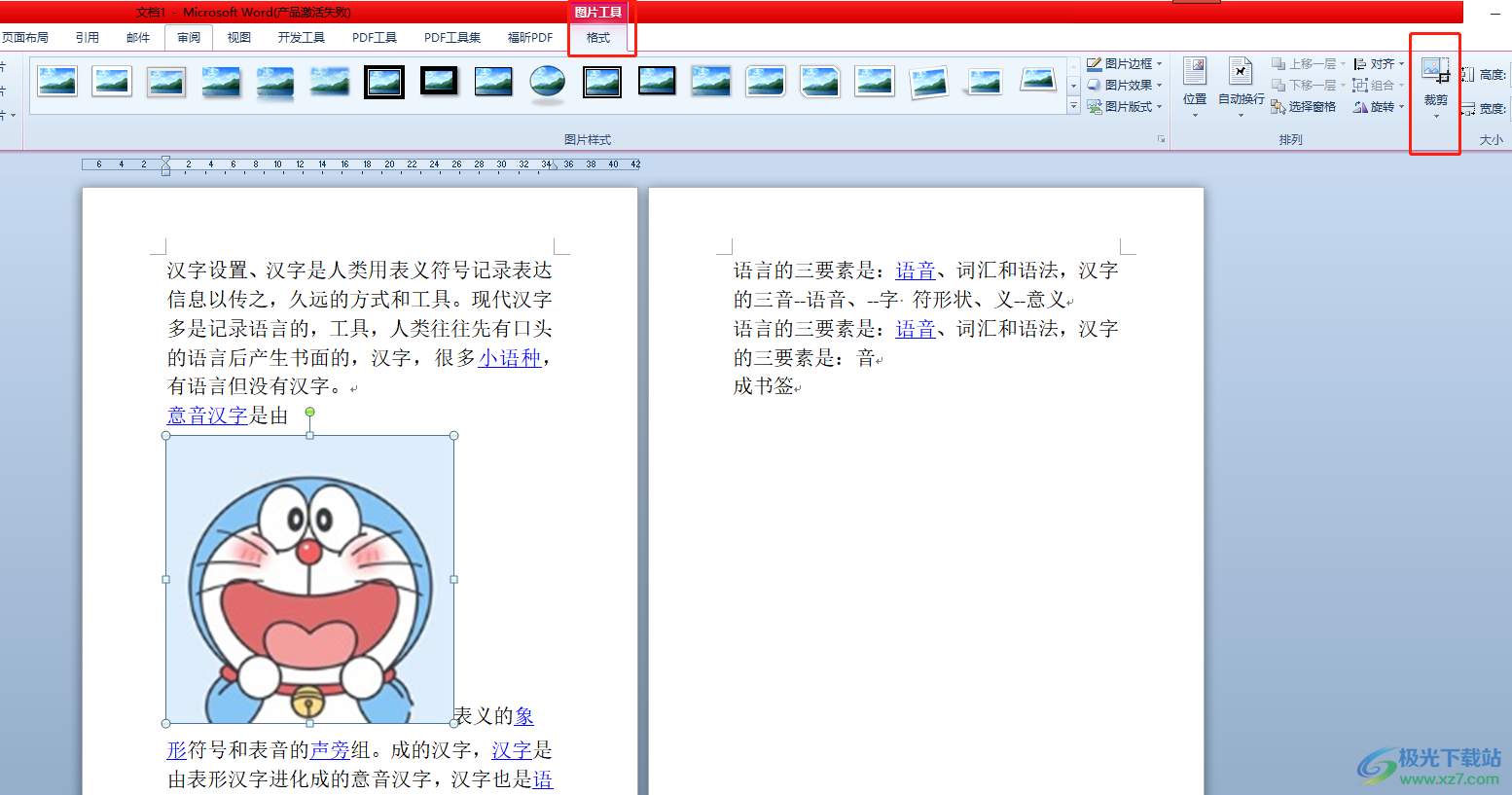
5.将会拓展出相关的选项卡,用户按照需求来裁剪图片,小编以裁剪成形状为例,选择好需要的形状
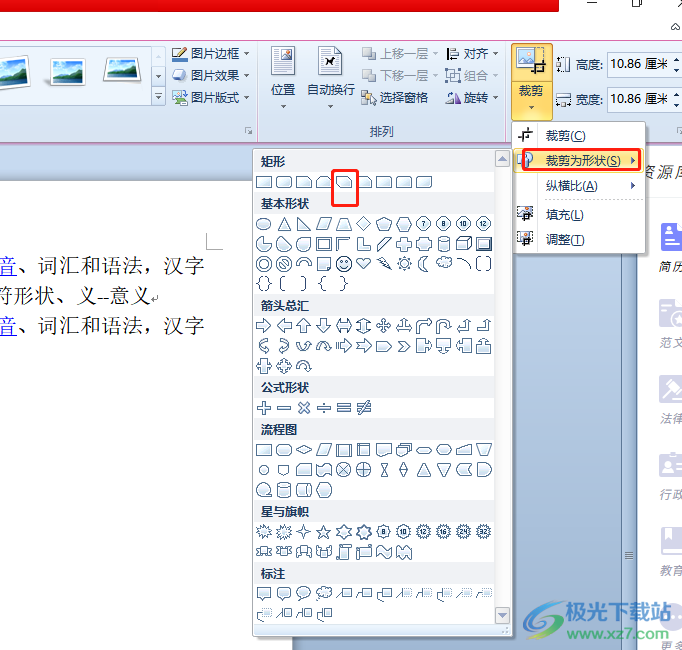
6.此时可以看到页面上的图片形状发生了变化,如图所示,用户想要将剪掉的图片恢复原状
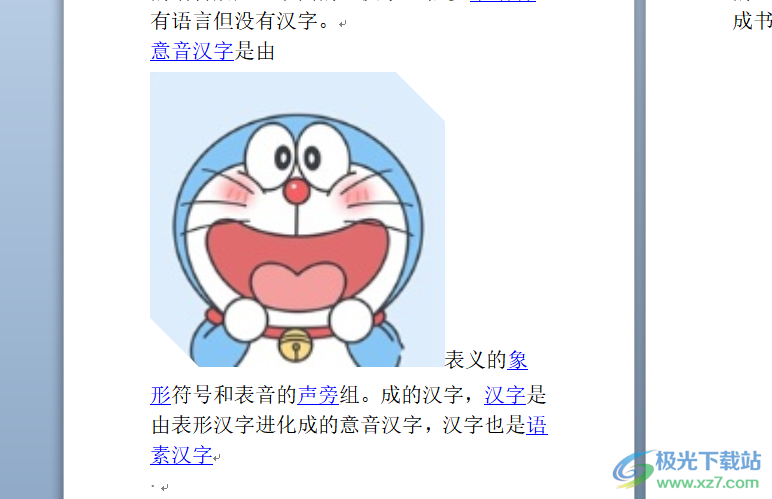
7.就可以在快速范围工具栏中按下撤销键,接着选择位置之前的图片操作即可解决问题,或者用户直接多按几次ctrl+z快捷键即可解决问题
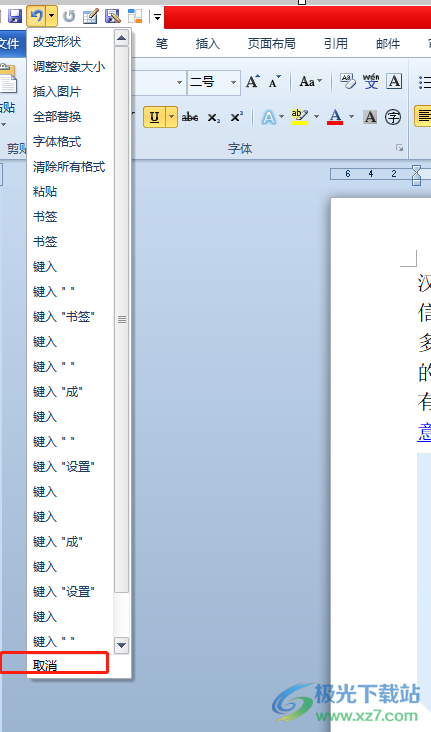
以上就是小编对用户提出问题整理出来的方法步骤,用户从中知道了想要剪掉的图片恢复原状,就可以利用撤销功能或是ctrl+z快捷键来解决,详细的操作过程小编已经整理好了,因此感兴趣的用户可以跟着小编的教程操作起来,一定可以解决好大家的问题的。

大小:60.68 MB版本:1.1.2.0环境:WinAll, WinXP, Win7
- 进入下载
相关推荐
相关下载
热门阅览
- 1百度网盘分享密码暴力破解方法,怎么破解百度网盘加密链接
- 2keyshot6破解安装步骤-keyshot6破解安装教程
- 3apktool手机版使用教程-apktool使用方法
- 4mac版steam怎么设置中文 steam mac版设置中文教程
- 5抖音推荐怎么设置页面?抖音推荐界面重新设置教程
- 6电脑怎么开启VT 如何开启VT的详细教程!
- 7掌上英雄联盟怎么注销账号?掌上英雄联盟怎么退出登录
- 8rar文件怎么打开?如何打开rar格式文件
- 9掌上wegame怎么查别人战绩?掌上wegame怎么看别人英雄联盟战绩
- 10qq邮箱格式怎么写?qq邮箱格式是什么样的以及注册英文邮箱的方法
- 11怎么安装会声会影x7?会声会影x7安装教程
- 12Word文档中轻松实现两行对齐?word文档两行文字怎么对齐?
网友评论